Создание композиции
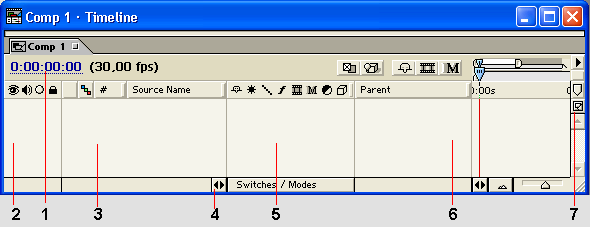
Рис. 6.4. Вид окна Time Layout по умолчанию
На рис. 6.4 цифрами отмечены следующие элементы управления окна Time Layout (Ось времени):
- Значение текущего времени, соответствующее отображаемому в окне композиции кадру. Щелчок по нему открывает окно Go To Time (Переход), позволяющее задать другое значение текущего времени.
- Панель свойств аудио/видео – содержит переключатели для активизации этих свойств и блокировки слоев композиции.
- Область списка слоев – включает метки, номера и имена источников изображения для каждого слоя. Треугольники слева от метки служат для развертывания перечня групп свойств слоя, например таких, как маски (masks), эффекты (effects), преобразования (transform). Область списка слоев служит также для их упорядочения в композиции.
- Кнопка панели переключателей – позволяет скрывать и отображать эту панель.
- Панель переключателей – содержит ряд параметров, управляющих поведением слоя. С их помощью можно сделать слой видимым только в окне композиции, отменить отображение сделанных преобразований, изменить метод растеризации, отрегулировать качество изображения, отменить отображение эффектов слоя, включить или выключить корректирующие слои, преобразовать существующий слой с заготовкой в корректирующий слой.
- Временная диаграмма – визуально отражает моменты начала и конца демонстрации каждого слоя, а также размещение на них ключевых кадров.
- Кнопка Comp Family (Переключатель окна композиции) – позволяет поочередно выводить на передний план окно композиции "Comp 1" или окно Time Layout.
Дополнительные панели окна Time Layout (Ось времени), так же как и основные, можно показать или скрыть, используя контекстное меню панели, вызываемое щелчком правой кнопки мыши по любой плашке с именем панели. Для удобства вызова четырех дополнительных панелей служит также кнопка для включения режима отображения/скрытия этих панелей.
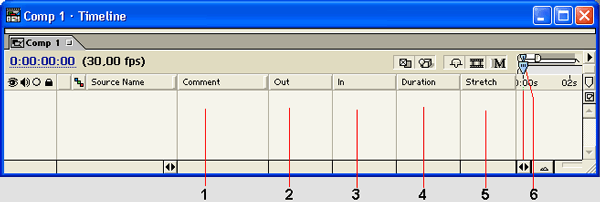
Рис. 6.5. Дополнительные панели окна Time Layout
На рис. 6.5 цифрами отмечены следующие элементы управления:
- Панель Comment (Комментарий) – отображает текст примечания к слою.
- Панель In (Вход) – позволяет редактировать момент времени начала отображения слоя.
- Панель Out (Выход) – позволяет редактировать момент времени окончания отображения слоя.
- Панель Duration (Длительность) – задает продолжительность отображения слоя.
- Панель Stretch (Растяжение) – позволяет изменять продолжительность демонстрации слоя.
- Кнопка для включения режима отображения/скрытия дополнительных панелей.
Первоначально длительность демонстрации слоя композиции определяется длительностью заготовки, но это время можно изменить. Укорачивание слоя можно выполнить с его начала или с конца, указывая начальный кадр (In point) или конечный кадр (Out point). Используя одну и ту же заготовку для разных слоев, на каждом из них ее можно укоротить различным образом? Укорачивание не влияет на файл – источник заготовки, а просто исключает часть кадров заготовки из данного слоя. Аналогичная ситуация возникает при укорачивании звукового слоя. Укорачивание слоя, основанного на статичном изображении, не влияет на него, а лишь изменяет продолжительность его демонстрации в композиции.
